注:单击图片放大
1、账号注册
电脑访问网址www.5ixun.com进入系统页面,点击右上角账号注册,按照下图提示内容进行账号注册
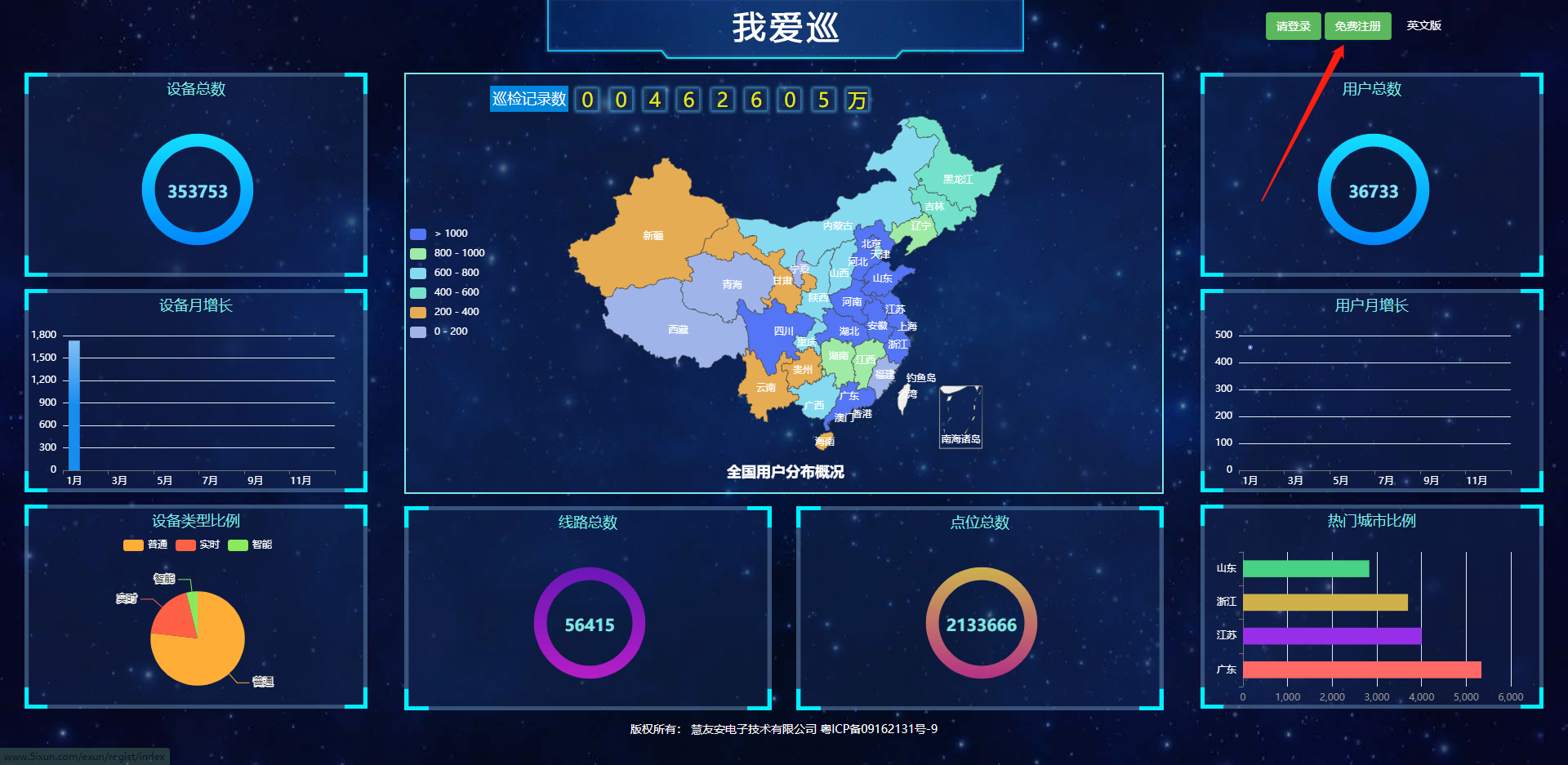

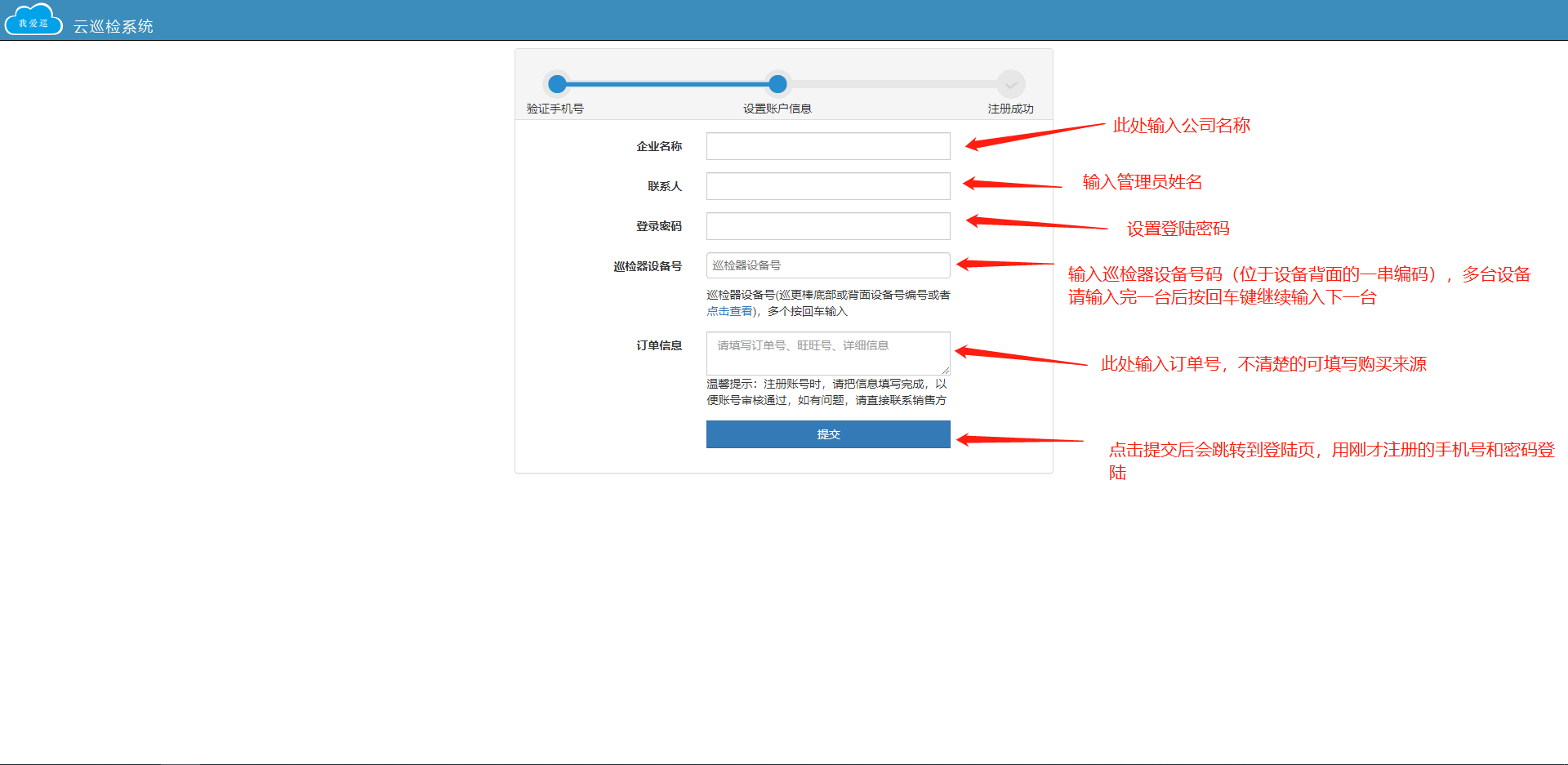
2、登陆系统
账号注册完成后返回主页,使用注册的账号密码登陆系统
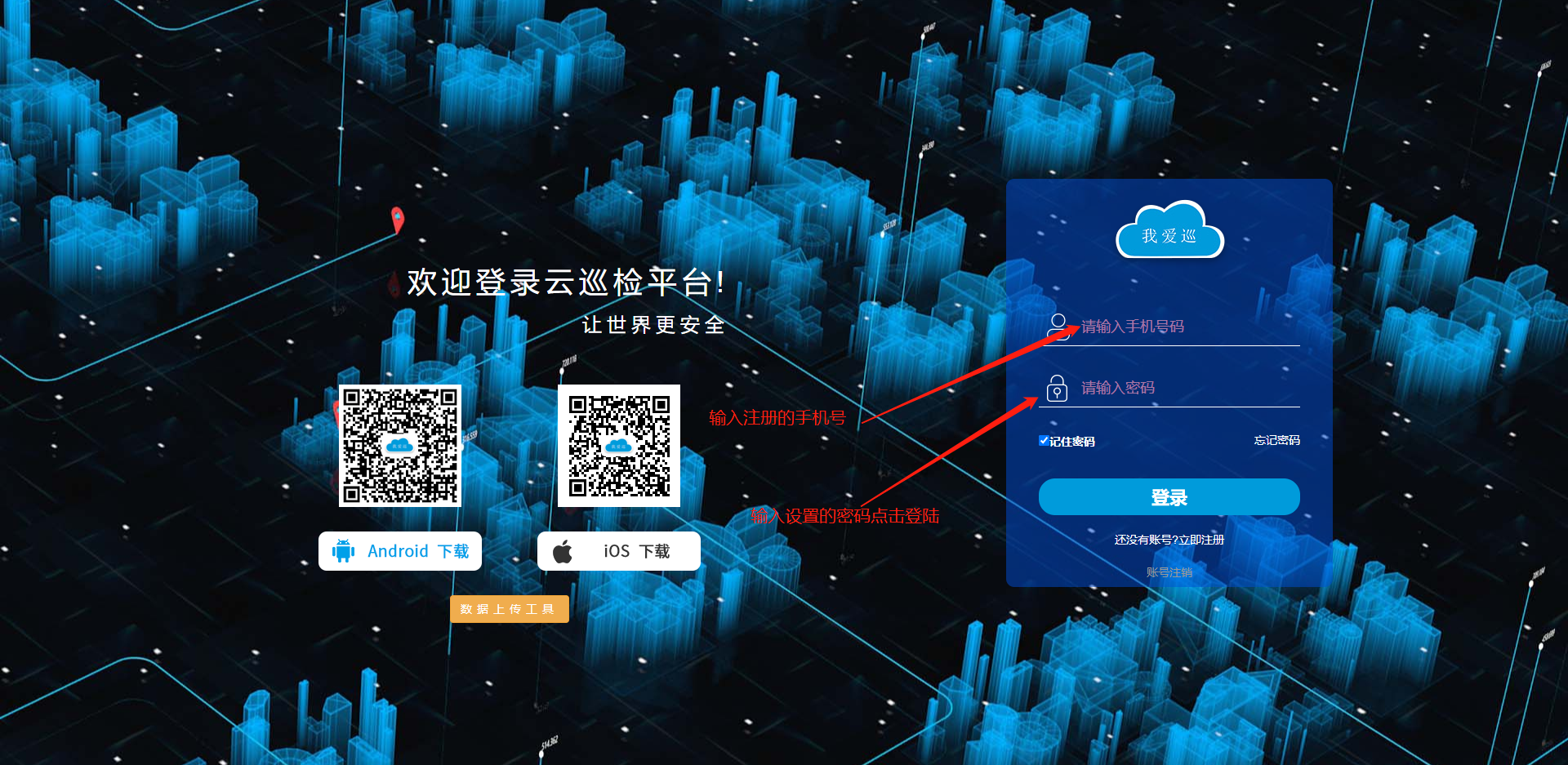
登陆成功后主界面如下图所示。若提示是否使用快捷设置,请点击否
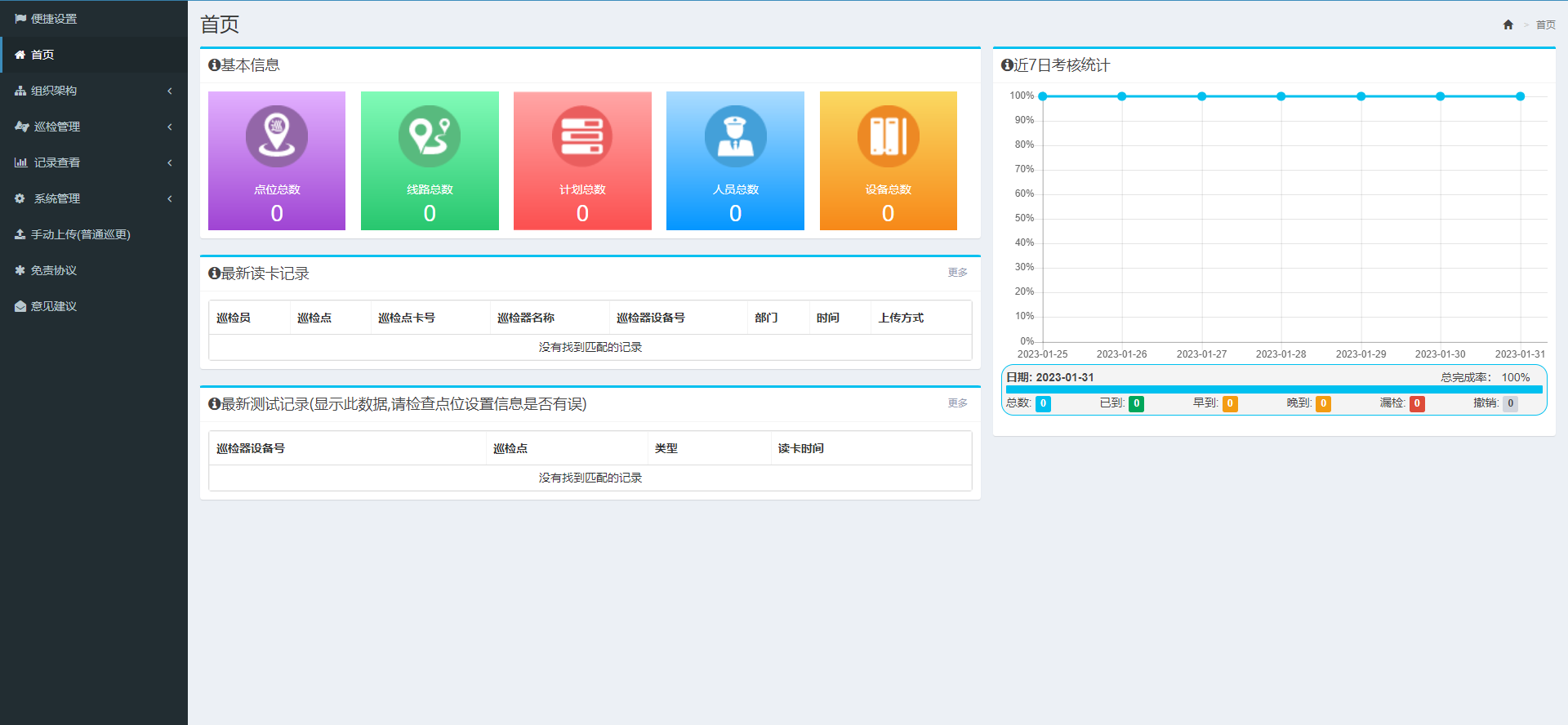
3、录入巡更点
将点位初始化到系统中共有三种方式,第一种是在巡检点管理界面中直接点击添加点位输入点位编码进行添加、第二种是根据系统要求的格式编辑好excel文档,将文档导入到系统中,第三种是直接使用巡更设备来采集巡检点(此方法较为常用),使用方法如下所示
后台进入 巡检管理-》巡检器管理,找到一台巡更设备点击修改,将设备的模式更改为采点模式,如下图所示
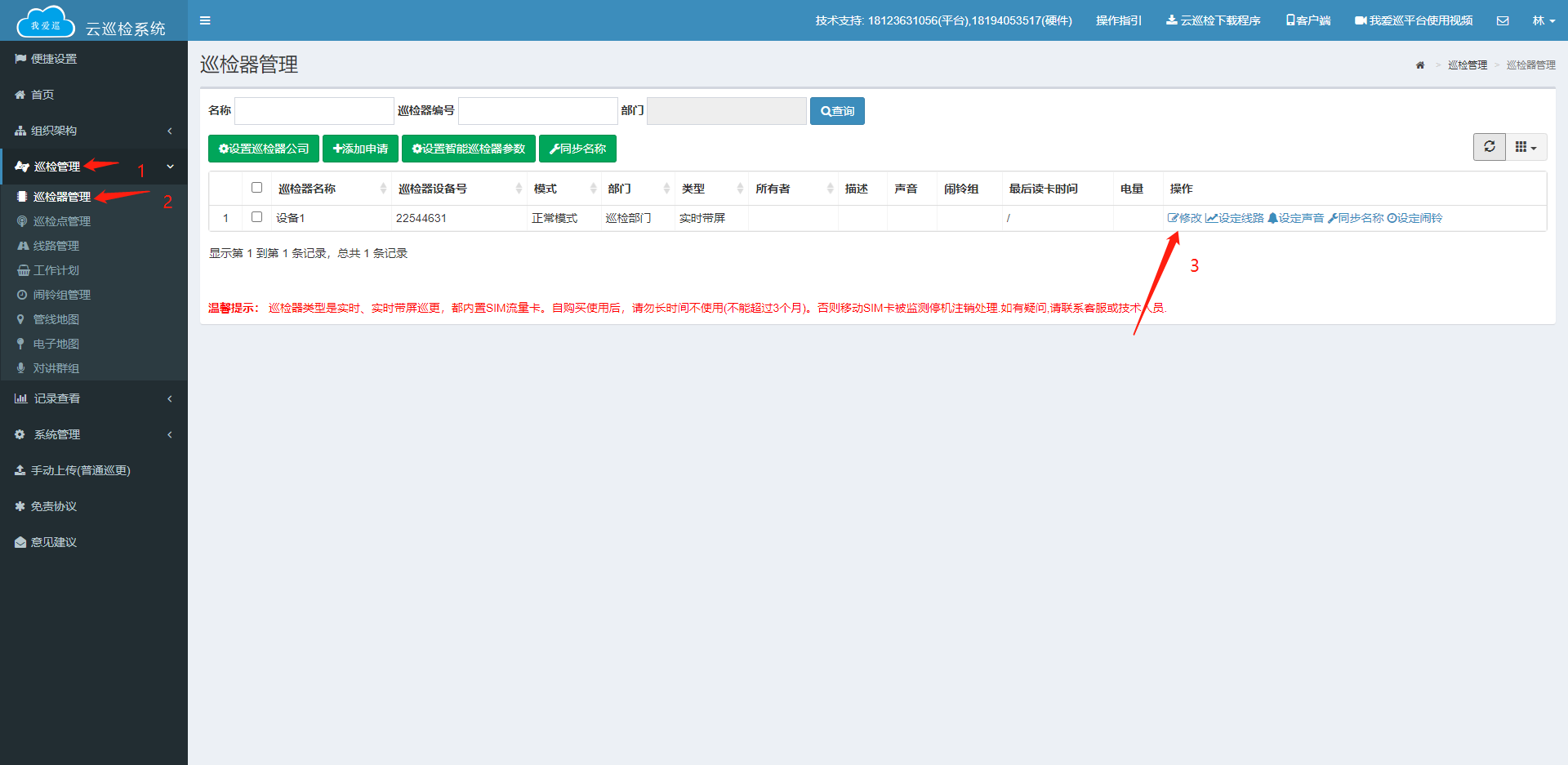
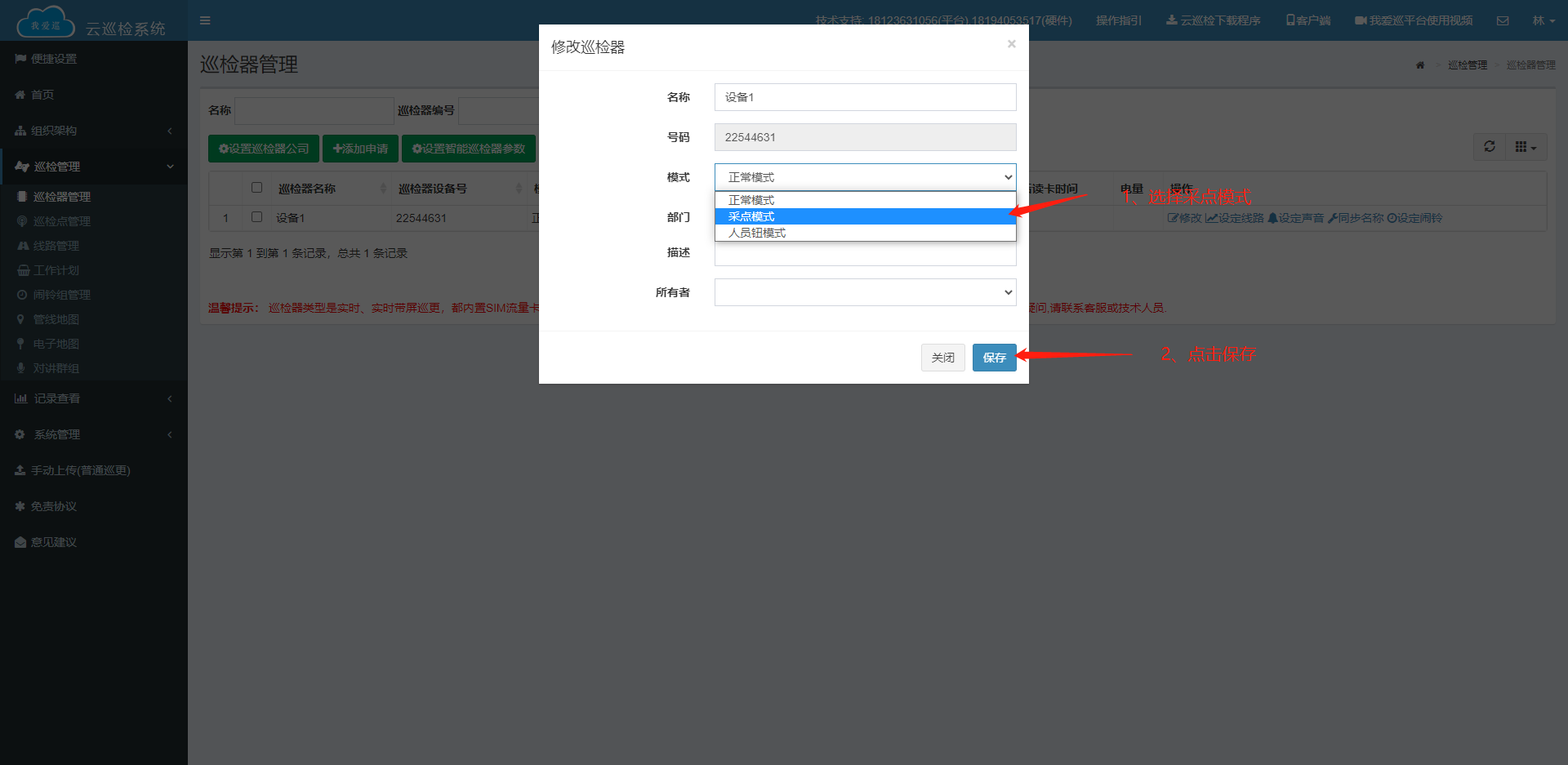
将设备模式改为采点模式后将巡检点依次排列展开,使用该设备依次靠近感应巡检点,设备震动或发出声响即感应成功,即可感应下一个点,如下图所示

将所有点位感应完成后,等待一小会时间,巡检器会将感应的巡检点自动上传到系统中,在系统界面巡检管理-》巡检点管理中可以看到刚才采集的点位,按照感应时间顺序排列,最先感应的点在最上方

点击巡检点右侧的修改按钮,修改巡检点的名称(一般安装在哪就起什么名称如 仓库、楼道、二楼西侧、地下室西侧等等),将所有点位修改完成后即可将巡检点安装到所在名称的地方,将巡检器模式改回正常模式,再感应巡检点即可产生巡检记录,巡检记录在左侧菜单栏 记录查看-》巡检记录
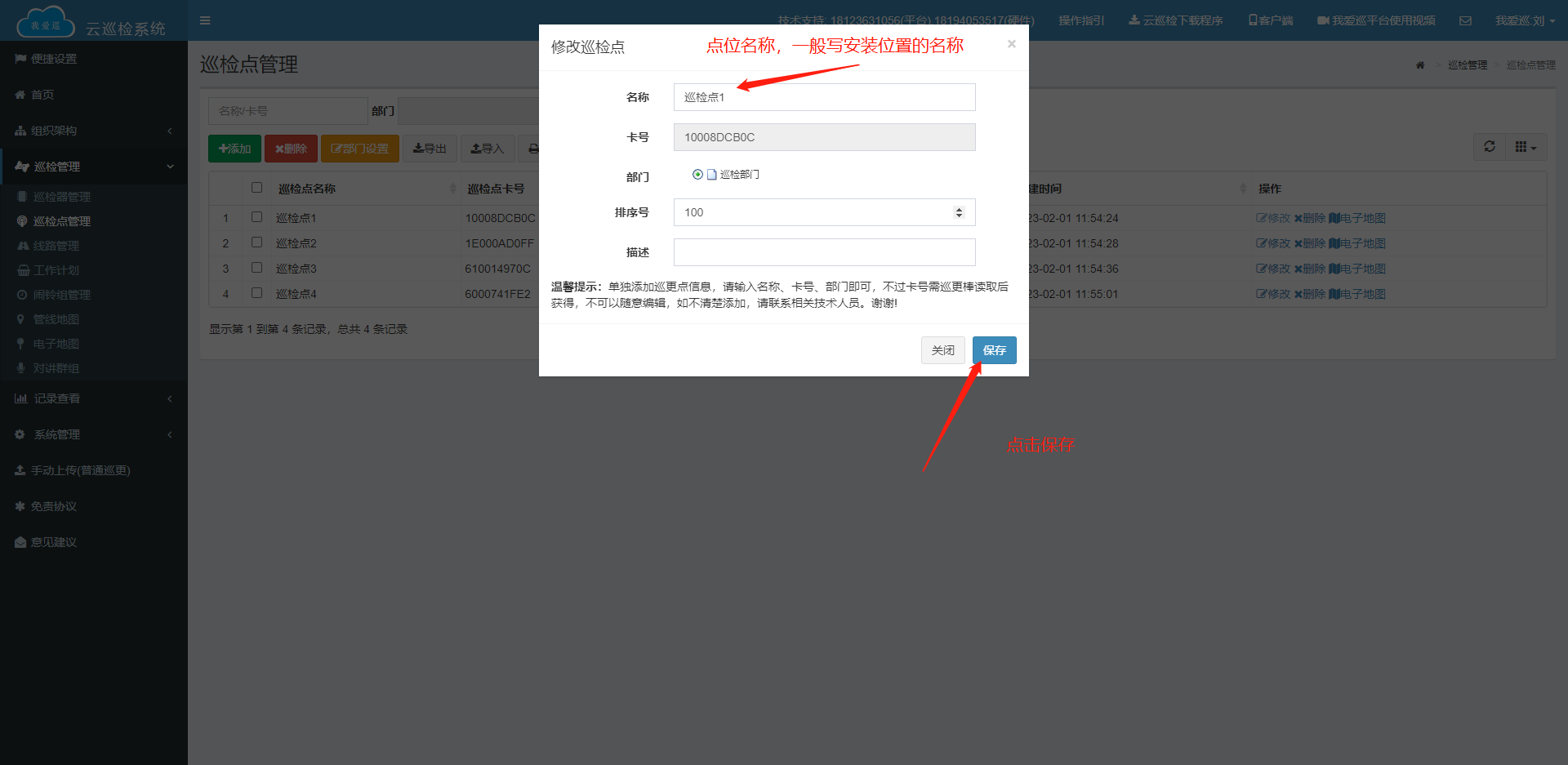
4、设置巡逻线路
线路根据用户实际情况可设置多条或单独设置一条,线路的意义是由哪些巡检点组成一条线路、哪些巡检点组成另一条线路
点击左侧菜单栏 巡检管理 -》线路管理进入到线路管理主界面中,点击新增按钮新增一条线路
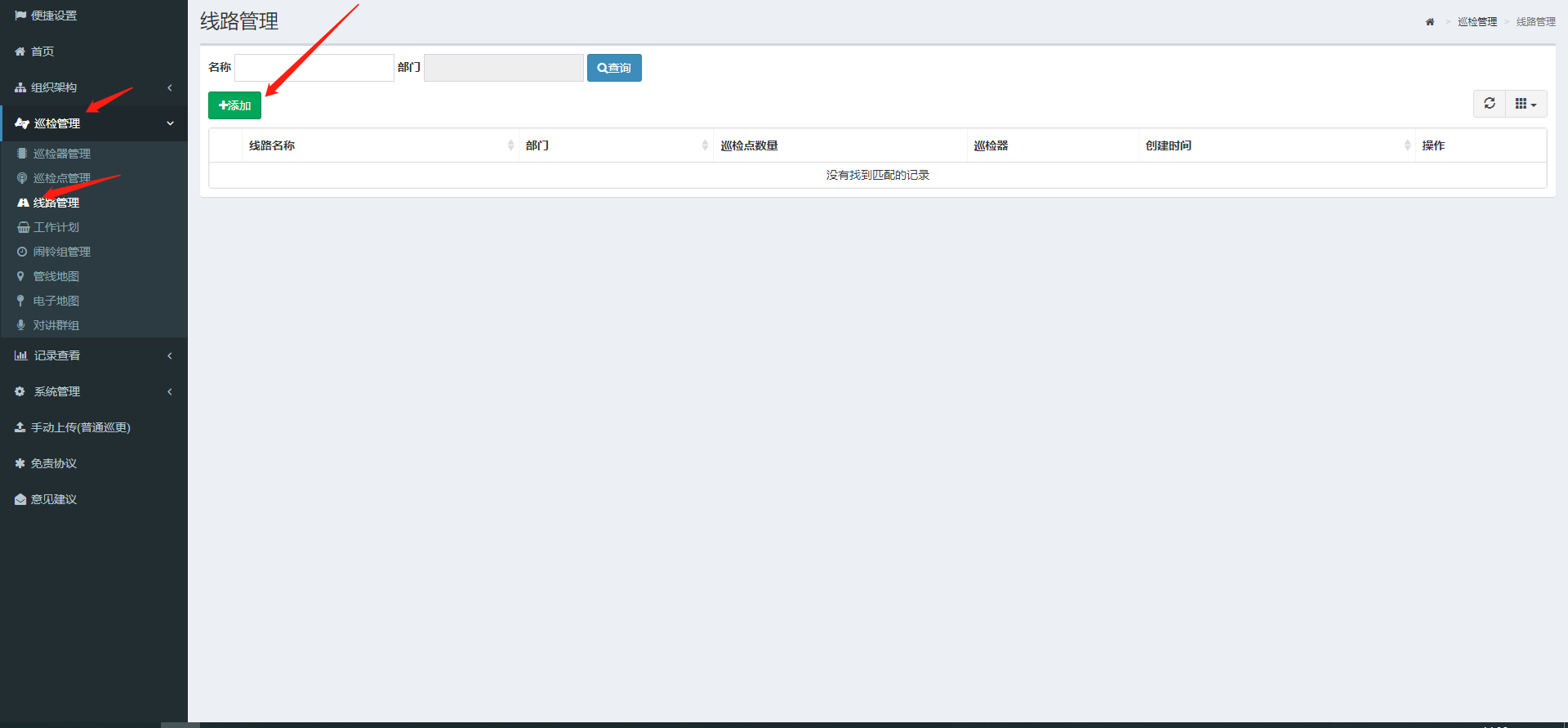
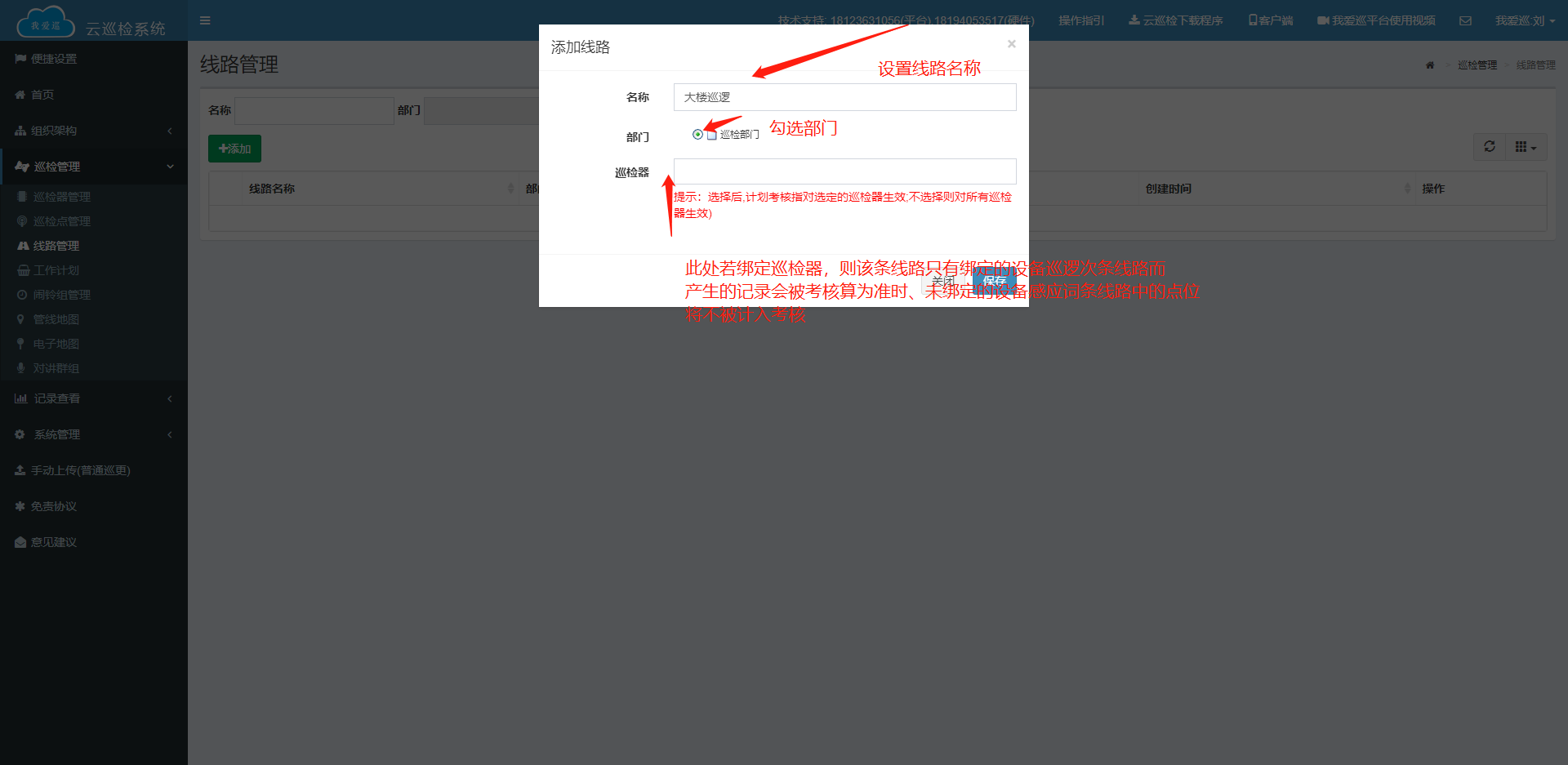
点击保存后线路创建成功,系统自动跳转到线路点位界面,点击左上角的添加为该条线路分配点位
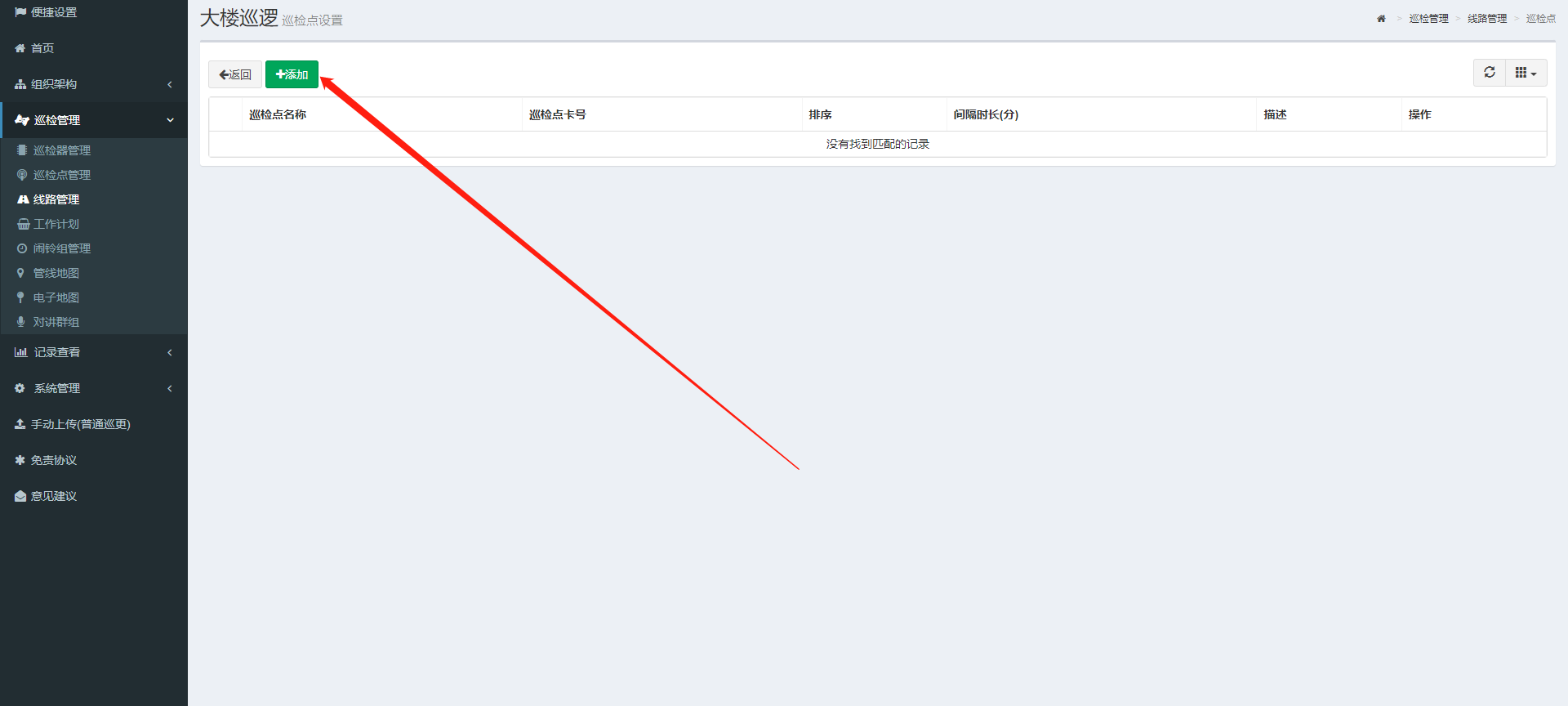
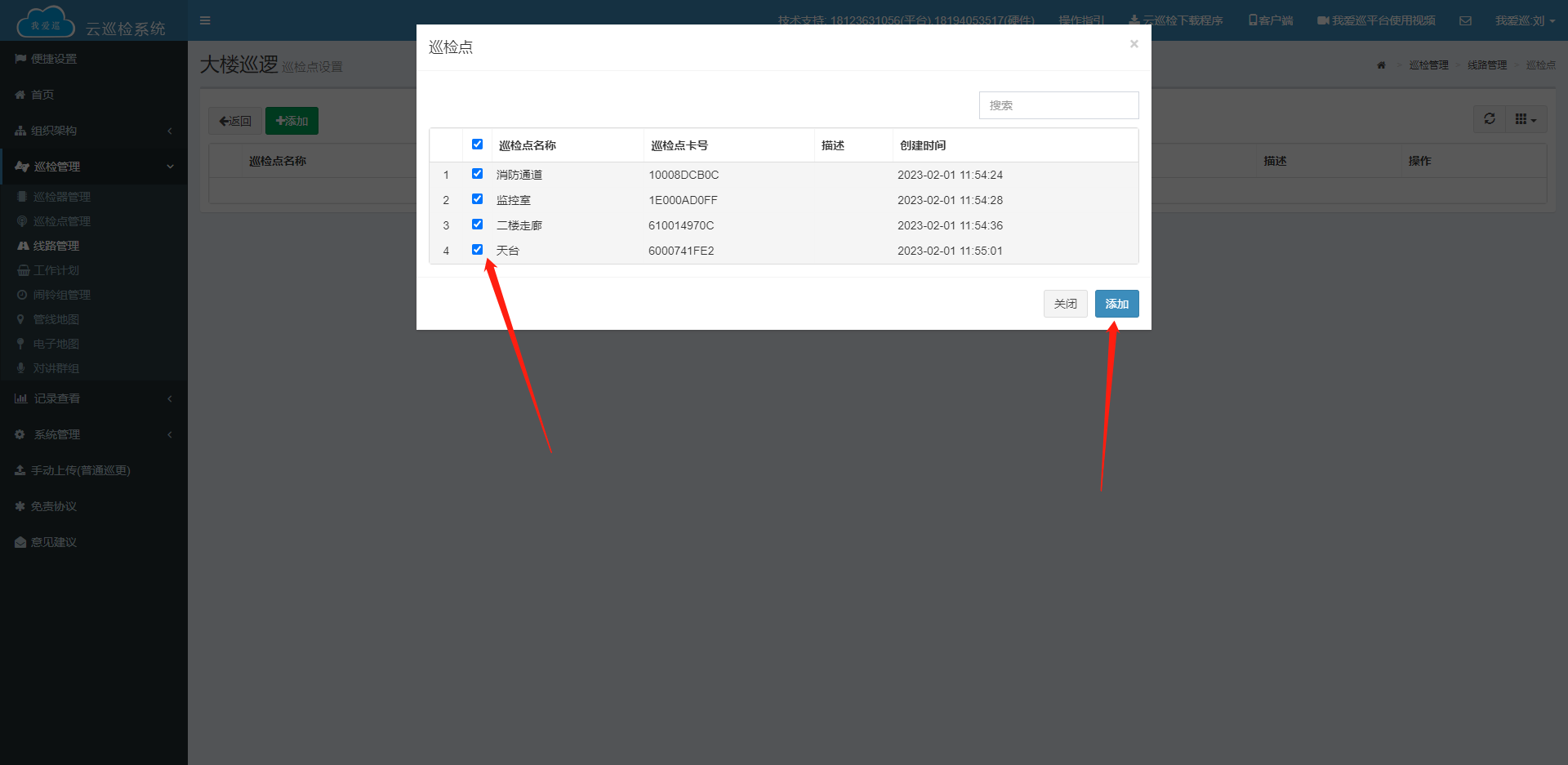
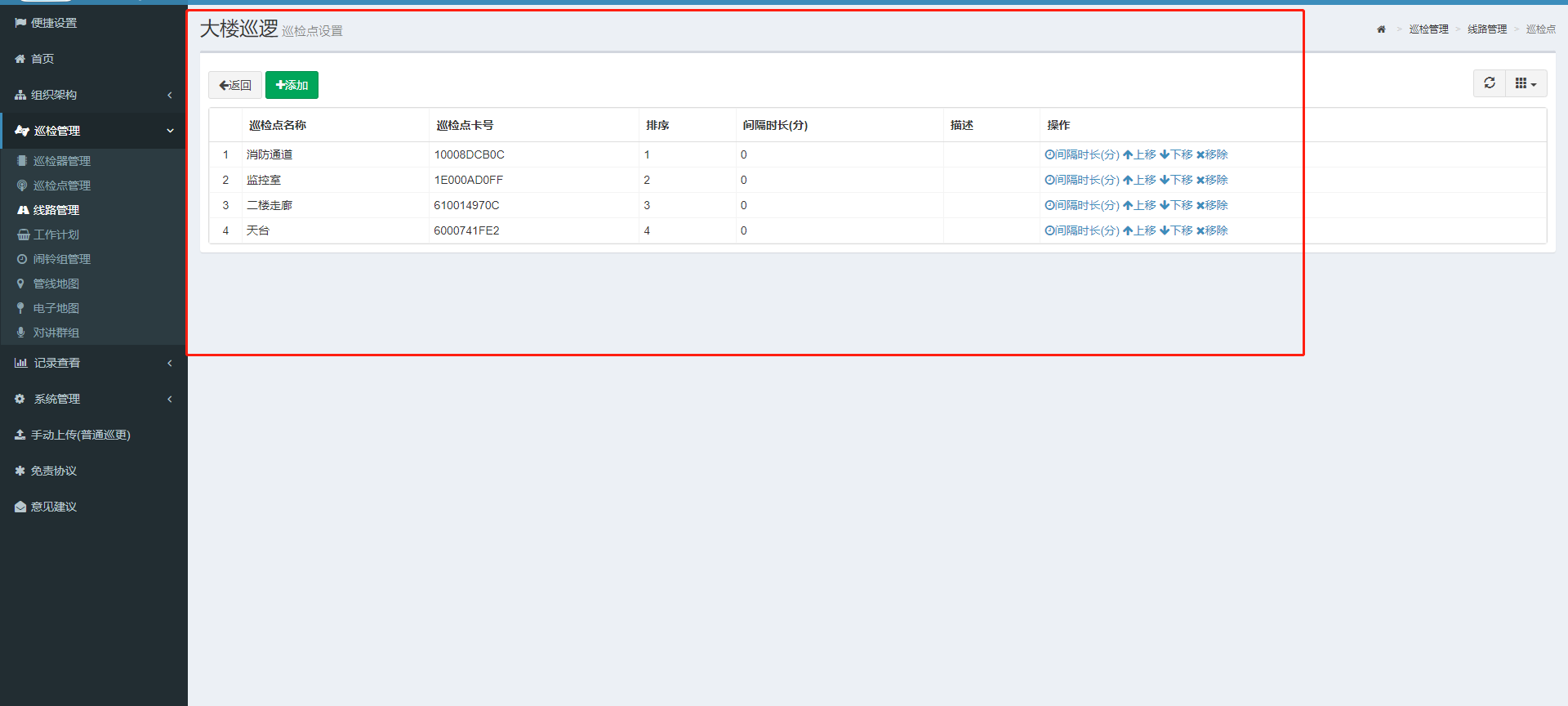
到这步则为线路添加点位完成,若想增删线路中的点位可回到线路管理中找到这条线路点击右侧的巡检点进入线路点位界面
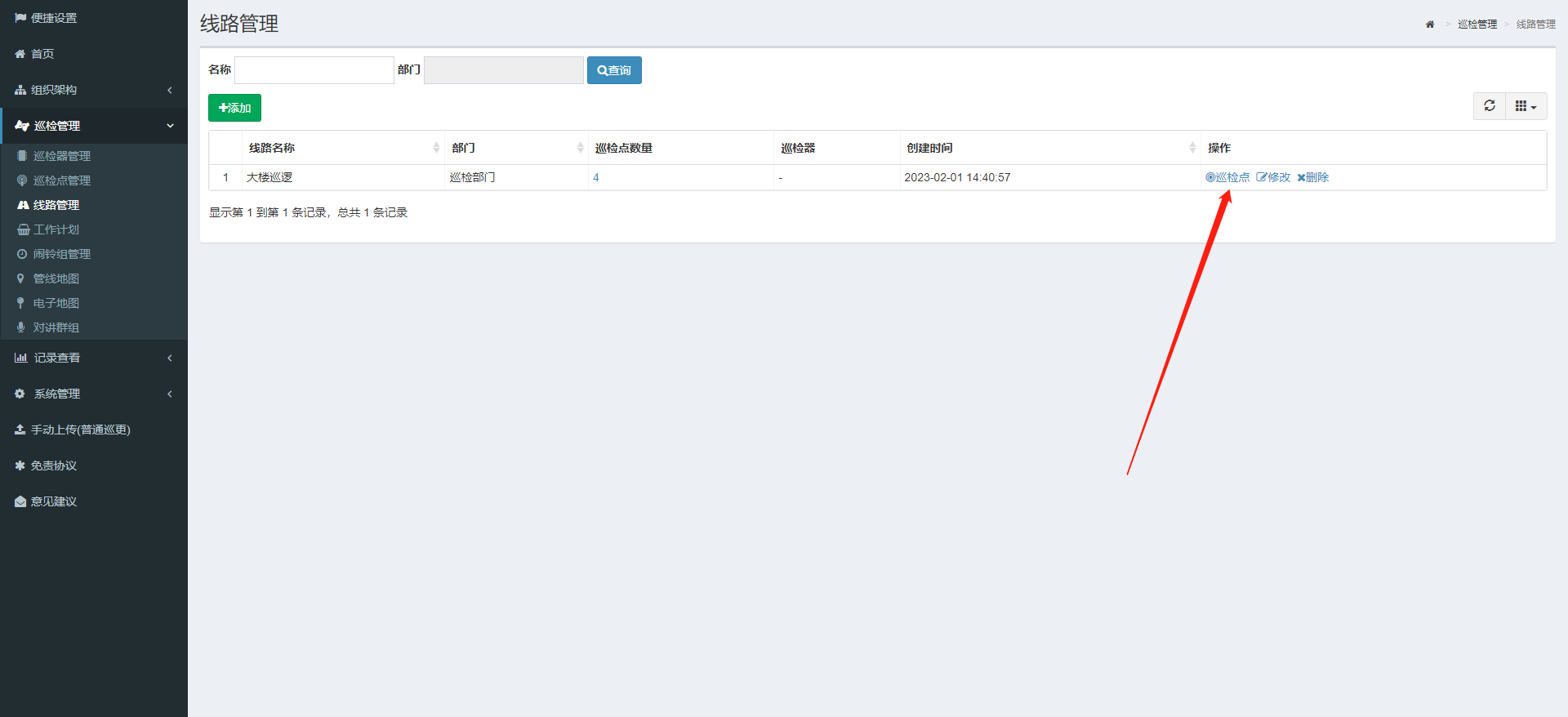
5、创建巡逻计划
点击左侧菜单栏巡检管理-》工作计划进入到工作计划界面、点击添加按钮新增一个工作计划

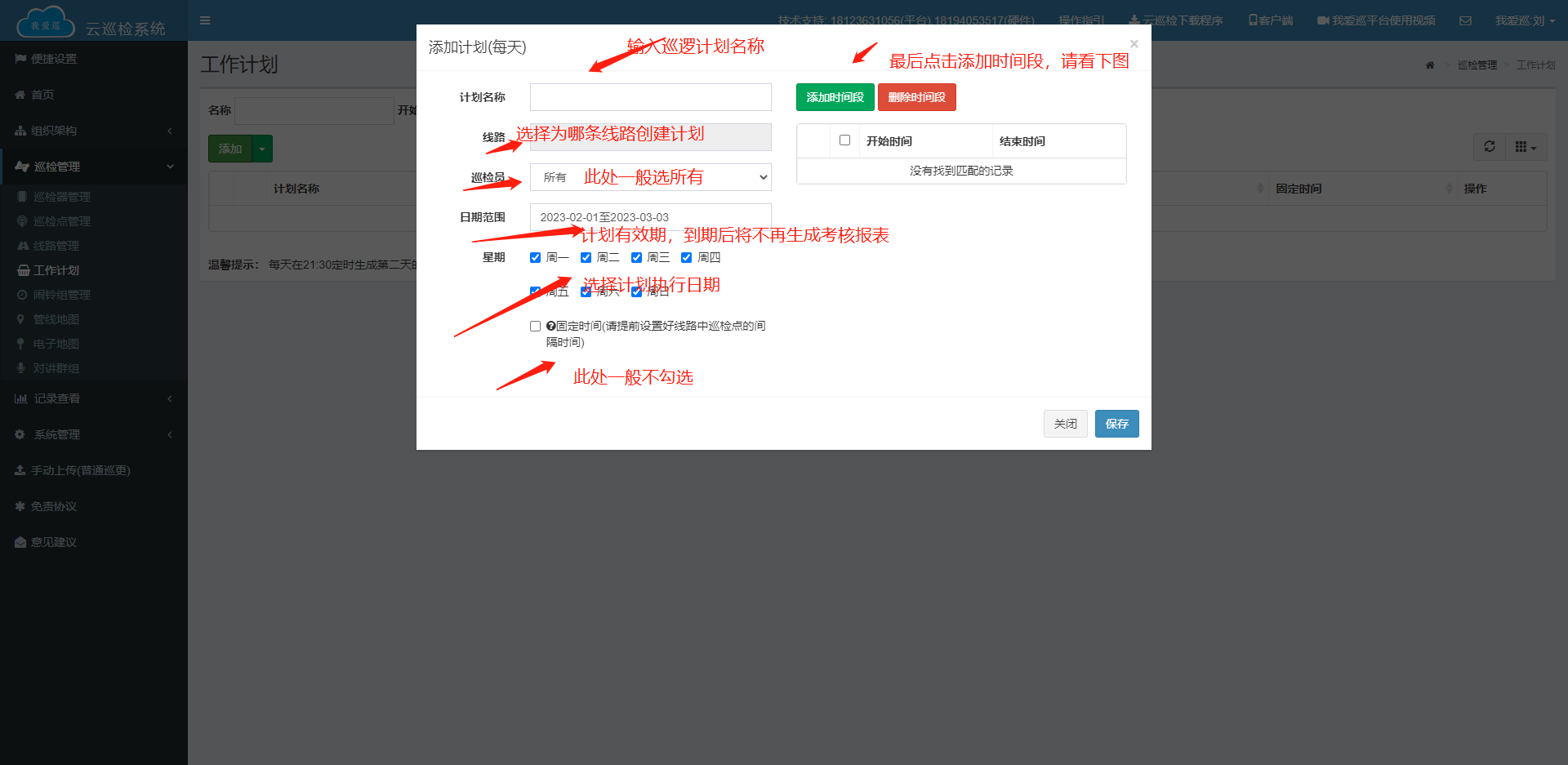
设置时间段可单个设置或者批量设置,单个设置方法如下
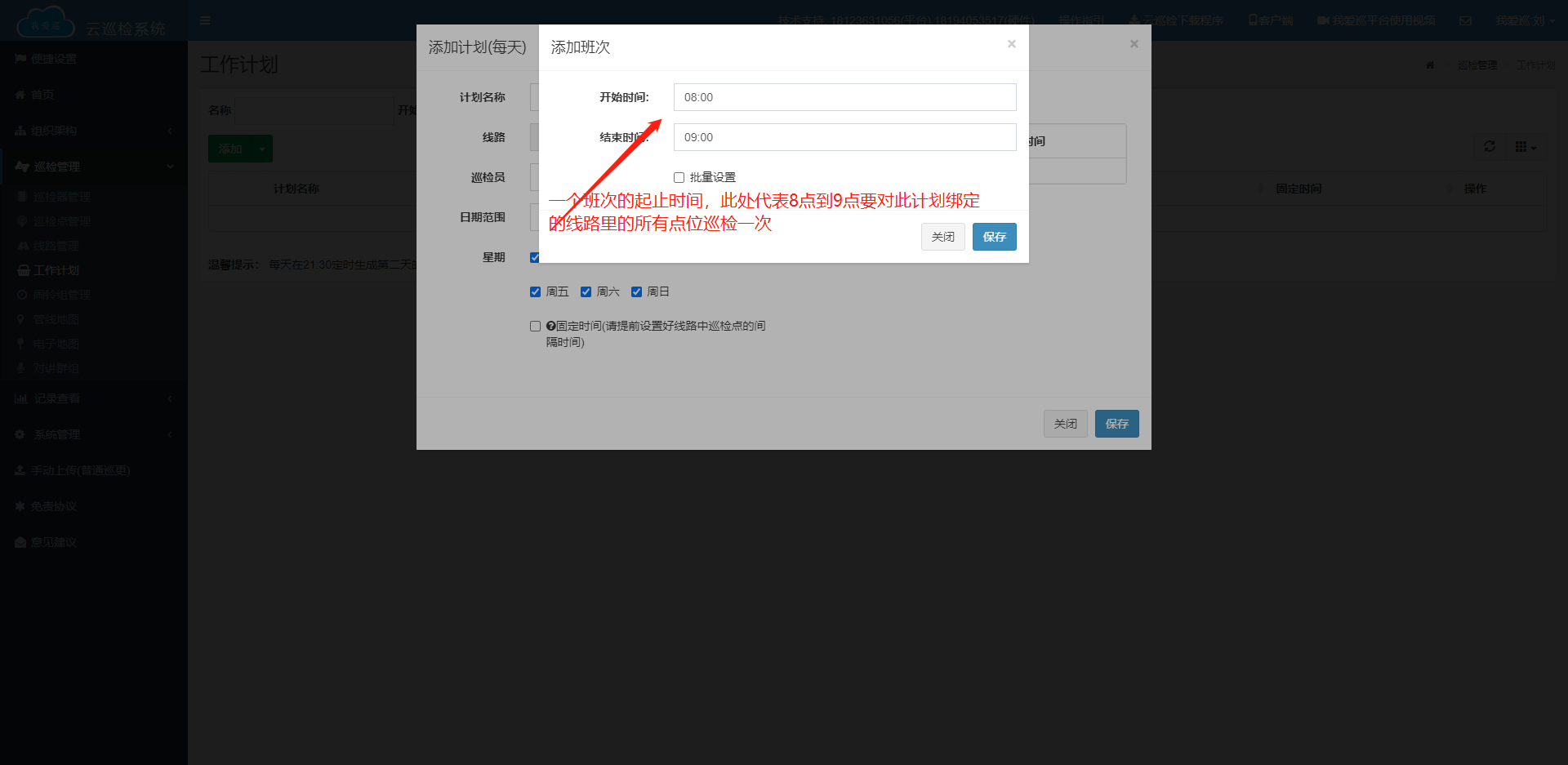
批量设置时间段
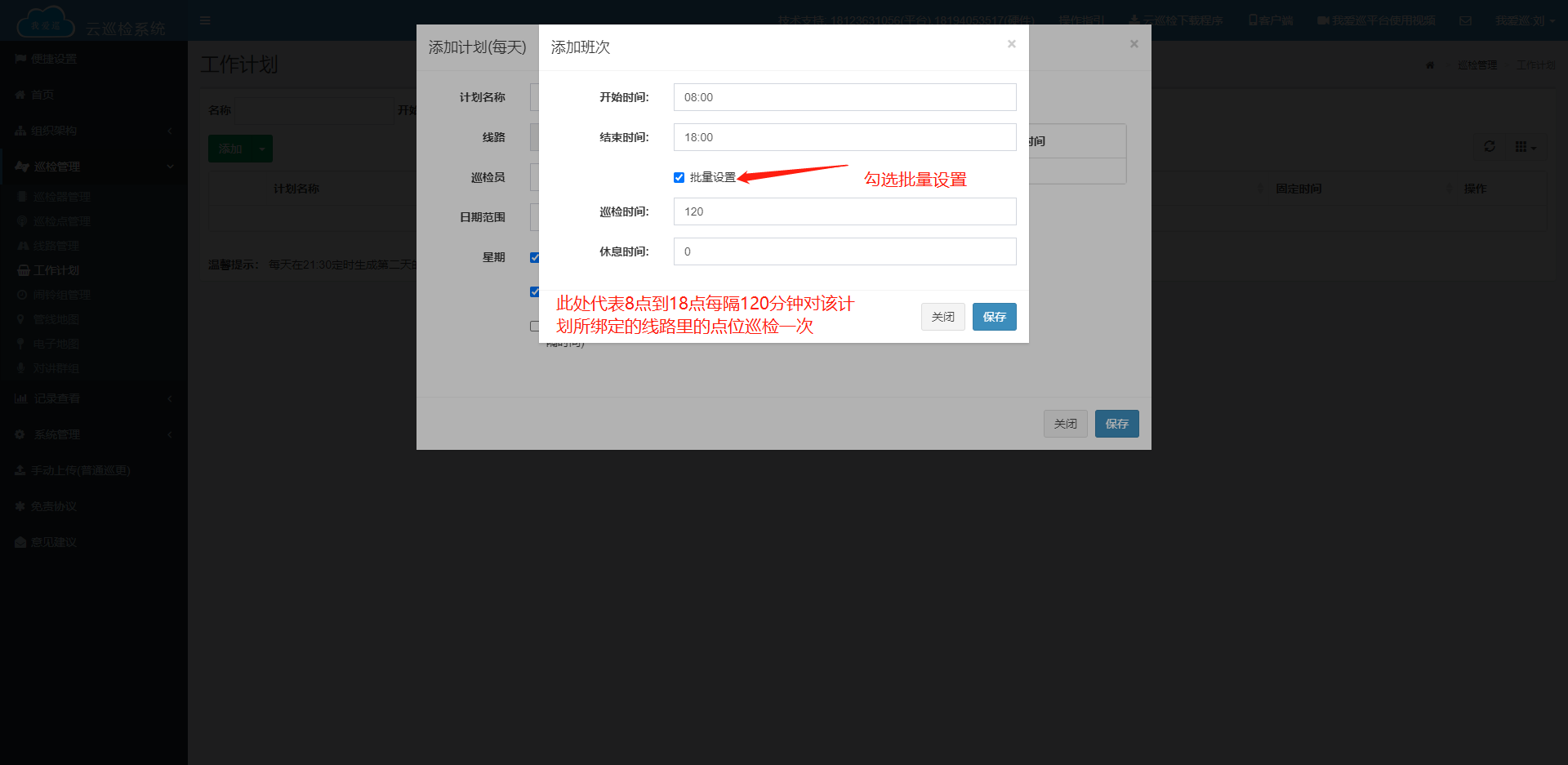
点击保存后可看到设置的巡检时间段信息
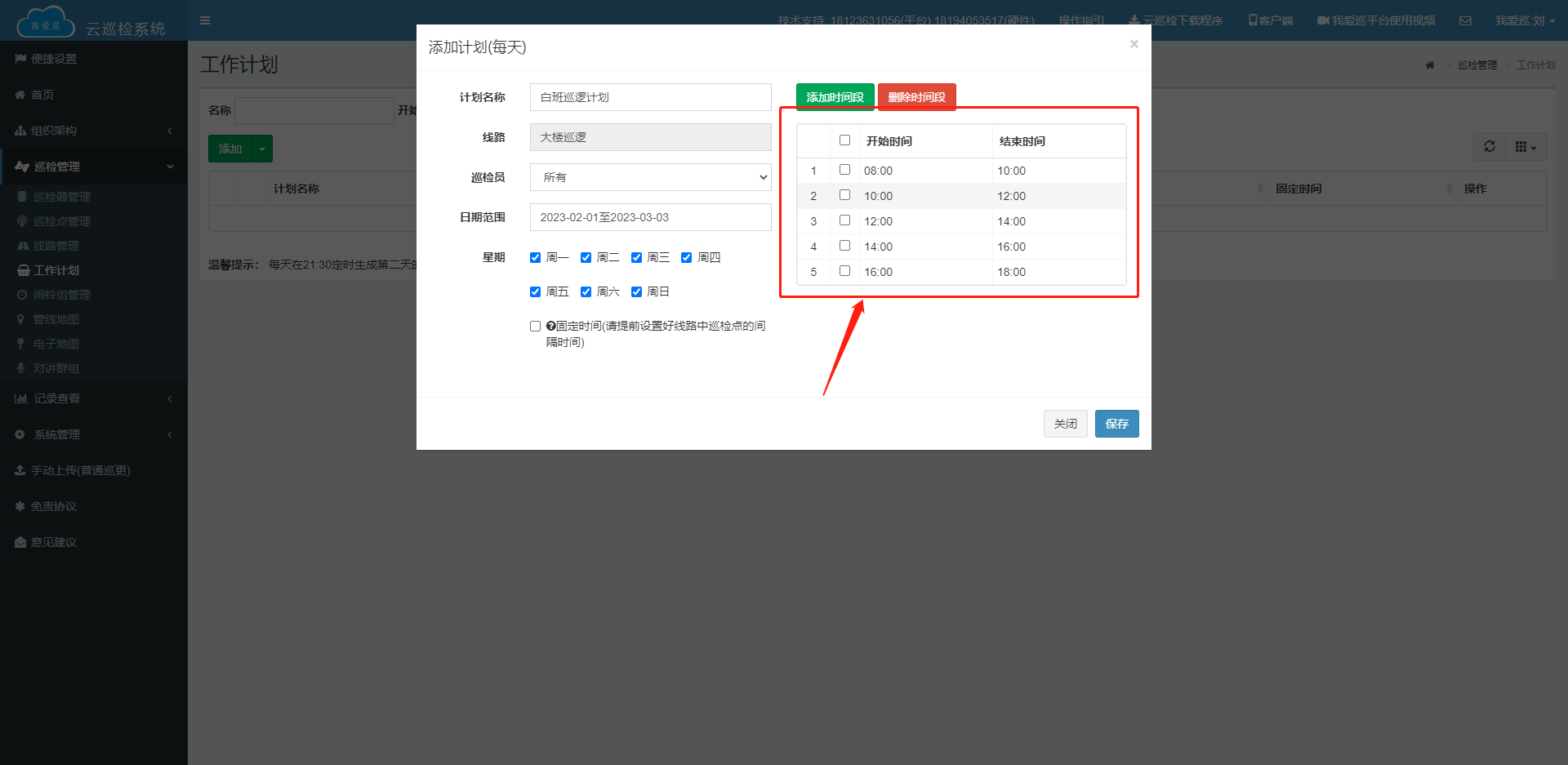
点击保存后即创建计划成功,根据设定的计划开始日期将会生成考核报表,考核报表的时间段根据设置计划时候的时间段生成,如下图所示
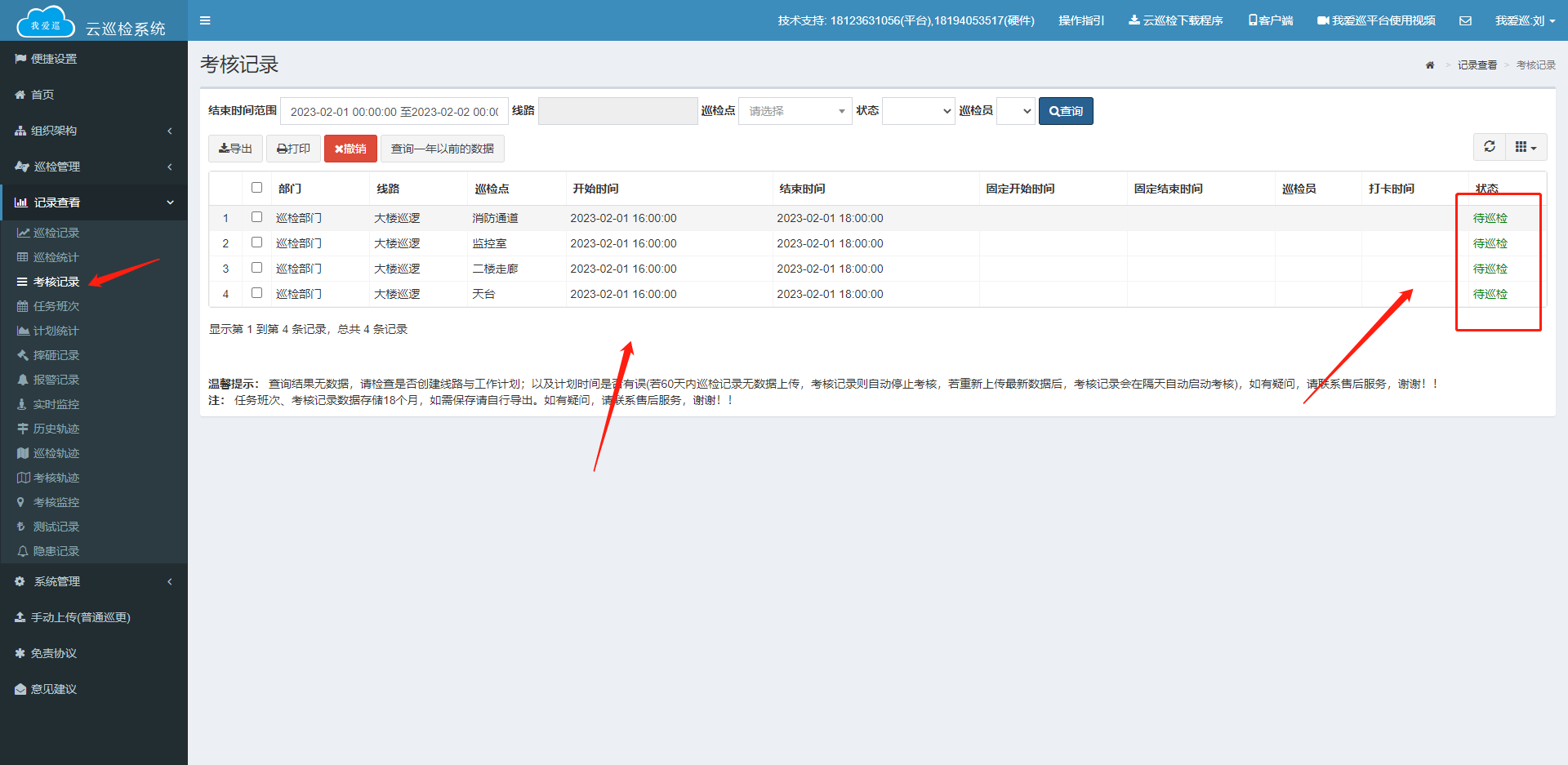
若在上图报表中未按照考核规定去巡逻巡检则时间超出后右侧状态为变成漏检,反之在规定时间内巡检则状态变更为准时
到这一步系统基本初始化功能已全部完成、其他功能的使用方式请返回上一页搜索问题查找注(采点完成后请将设备模式修改为正常模式)

